Si usa el magnífico GarageBand de Apple para iOS, se encontrará con una frustración una y otra vez: exportar tallos. O mejor dicho, no exportar tallos. "Stems" es un término genial para los productores de música para las pistas individuales de una canción, y es una práctica común exportarlas por separado para editarlas en otra aplicación o enviarlas a otras personas.
GarageBand en iOS no hace esto. Es inexplicable. Pero hay una manera rápida y fácil de tomar los vástagos directamente de su proyecto de GarageBand. Solo necesitas una copia del magnífico AudioShare aplicación, que cuesta solo $ 3.99. A continuación, se explica cómo exportar las raíces de GarageBand.
Exportar raíces de GarageBand usando Merge Tracks
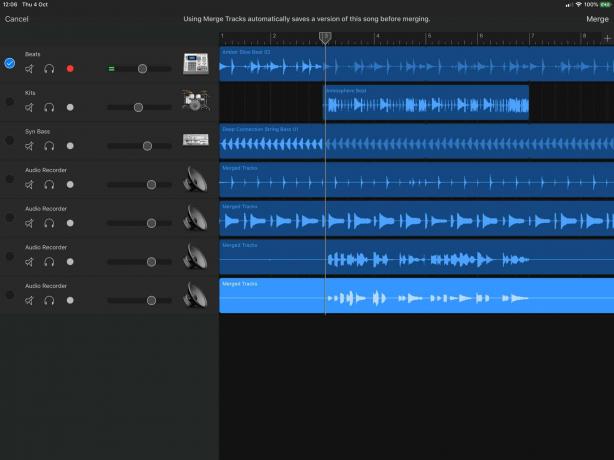
Foto: Cult of Mac
La solución habitual de exportación de vástagos es silenciar todas las pistas menos una y luego exportar su proyecto de GarageBand como una pista WAV. Esto lleva una eternidad, como te imaginas. Es doloroso y tienes que juntar las pistas después.
Sin embargo, es posible hacerlo mucho más rápido. Hoy, usaremos la función Merge Tracks de GarageBand para forzar a la aplicación a crear archivos de audio para cada pista (incluso pistas de instrumentos MIDI). Luego, arrastraremos el proyecto de GarageBand a AudioShare, donde será tratado como una carpeta, con todos los archivos adentro. Aquí hay un video rápido del proceso:
Y aquí están los pasos:
- Toque prolongadamente el encabezado de cualquier pista para abrir el menú emergente y toque Unir. Esto guardará el proyecto de GarageBand original como una copia de seguridad y luego fusionará las pistas seleccionadas en una nueva pista de audio. Debido a que solo seleccionó una pista, esencialmente hace una copia.
- Repita para todas las pistas. Cada vez se creará un nuevo proyecto de "copia de seguridad".
- Cierre el proyecto GarageBand.
- Encuentra ese proyecto en la aplicación Archivos (está dentro iCloud Drive> GarageBand para iOS) y arrástrelo a la carpeta de AudioShare.
- Abra AudioShare y busque el proyecto que acaba de agregar. Aparece como una carpeta.
- Abre la carpeta. En el interior, verá una carpeta llamada Media. Tus tallos están ahí.
En la práctica, esto es mucho más rápido de lo que parece. Además, terminas con una carpeta que contiene tus tallos, lista para compartir o reutilizar. Hay un poco de limpieza por hacer: deberá eliminar todos esos proyectos de copia de seguridad de GarageBand, pero eso solo toma un segundo en la aplicación Archivos. (El archivo original será SU NOMBRE DE PROYECTO 1 copia, sin número.)
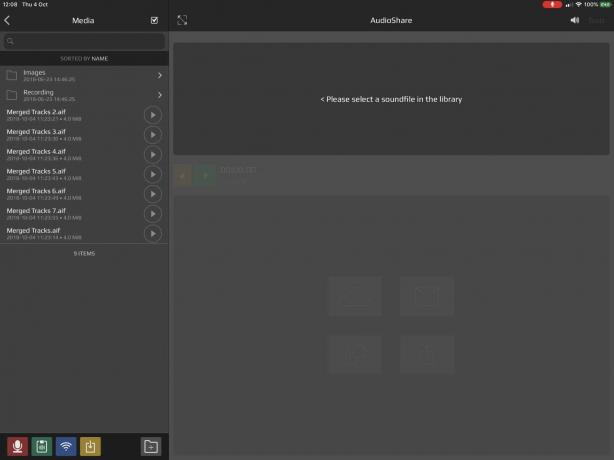
Foto: Cult of Mac
Darle una oportunidad. Si necesita exportar vástagos, este consejo será absolutamente esencial. Y un gran agradecimiento al Janosax habitual de Audiobus Forum por teniendo la idea que inspiró esta publicación.


